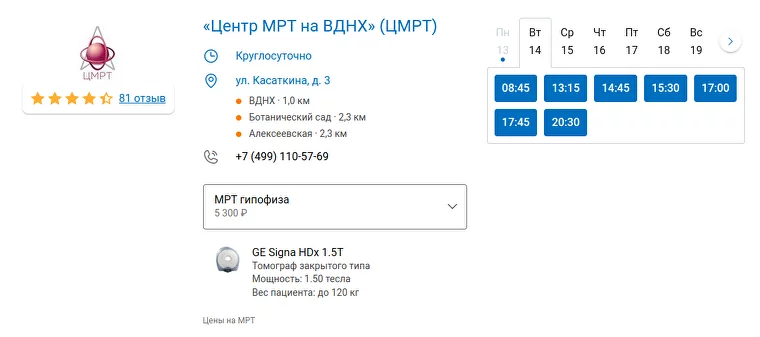Клиники с МИС МедЛок, которые пользуются услугой «Онлайн-запись» через портал ПроДокторов, могут подключить онлайн-запись на услуги. Это позволит пациентам записываться на услуги так же легко, как и на приём врача.
Для корректной работы онлайн-записи на услуги необходимо соблюдать следующие условия:
- К врачу/медсестре в МедЛоке прикреплены оказываемые услуги;
- В прайс-листе в МедЛоке заполнена длительность и стоимость услуги;
- У врача активен бегунок синхронизации с ПроДокторов в разделе «Модули» → «Продвинутые» → «Запись на ПроДокторов» → «Настроить» → «Врачи».
Это необходимо для построения расписания, которое будет отображаться при онлайн-записи на услуги.
Также может быть полезна статья о том, как настроить виджет онлайн-записи на услуги Услуги в интеграциях онлайн-записи.
Как прикрепить услуги к сотруднику 
- Перейдите в раздел «Настройки»;
- Выберите «Организация»;
- Далее выберите «Сотрудники».
Выберите нужного врача/медсестру и нажмите на карандаш напротив нужного места работы.
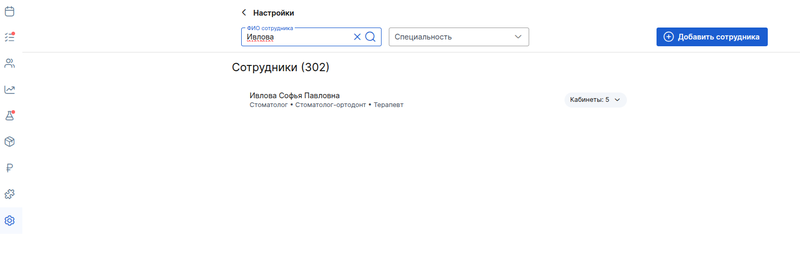
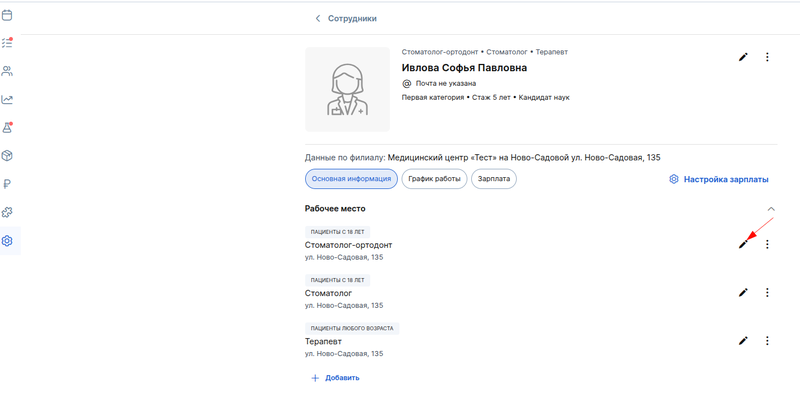
В открывшейся боковой панели можно добавить категорию услуг или выбрать нужные услуги по отдельности.
Как указать длительность и стоимость услуги 
Длительность и стоимость услуг нужно указать в прайс-листе, который загружается в МедЛок. О том, как загрузить прайс-лист, можно узнать в статье Импорт прайс-листа.
Указать оборудование к услуге 
Для таких услуг, как МРТ, КТ, УЗИ, рентген и прочих можно указать оборудование, на котором они выполняются.
Для этого необходимо:
- Включить модуль «Кабинеты»;
- К кабинету прикрепить врача/медсестру с актуальным расписанием;
- Для диагностических услуг указать оборудование;
- Оборудование прикрепить к кабинетам.
Список оборудования, которое вы можете указать в МедЛоке, синхронизирован с порталом ПроДокторов.
Если нужного оборудования нет в списке, обратитесь в Службу поддержки help@medrocket.ru. В письме укажите полное название оборудования, которое вам нужно, и приложите ссылку на его описание на сайте производителя.
Как включить модуль «Кабинеты» 
Инструкция в статье Расписание по кабинетам.
Как прикрепить оборудование 
- Перейдите в «Настройки»;
- Выберите «Услуги».
Чтобы привязать оборудование к категории услуг:
2.1. Нажмите на кнопку редактирования напротив категории услуг.
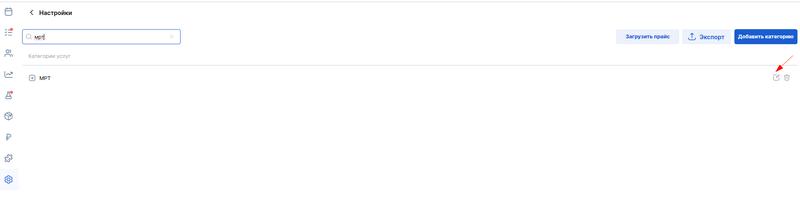
2.2. В открывшейся боковой панели выберите вид оборудования и конкретное оборудование.
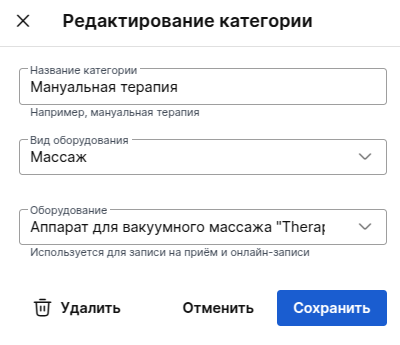
2.3. Нажмите «Добавить».
Чтобы привязать оборудование к конкретной услуге: 
2.1. Нажмите на плюс рядом с категорией услуг, чтобы открыть подробный список.
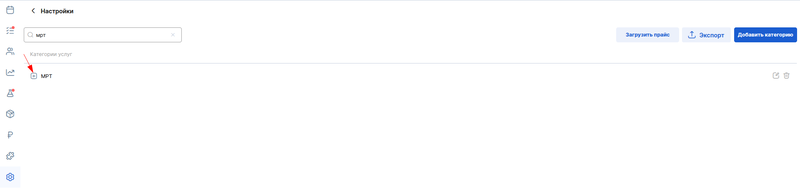
2.2. Нажмите на карандаш напротив нужной услуги.
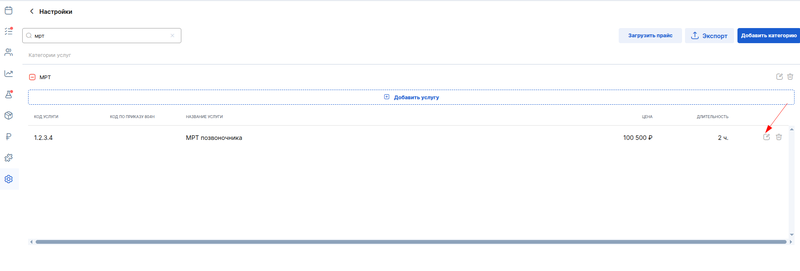
2.3. В открывшейся боковой панели выберите вид оборудования и конкретное оборудование.
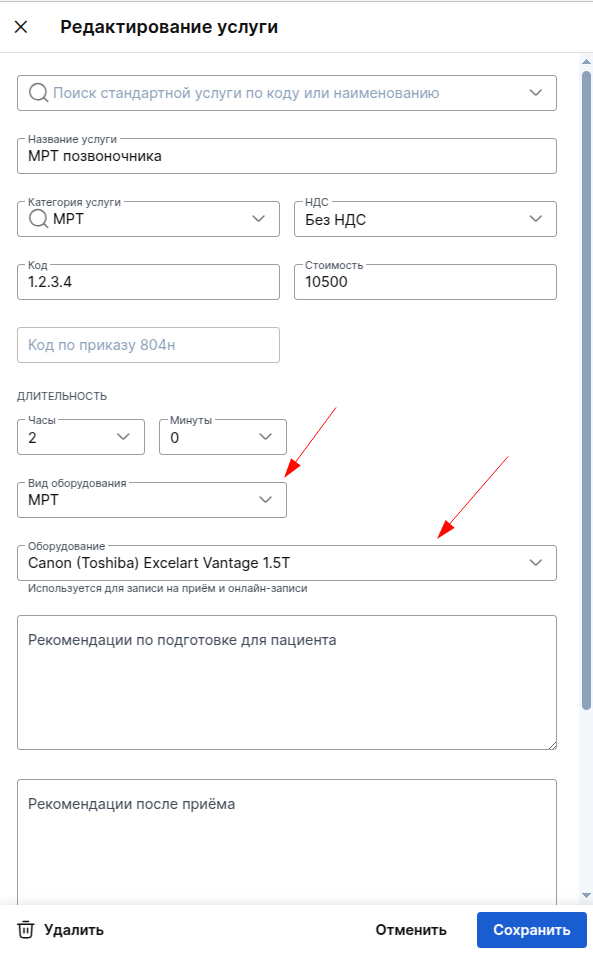
2.4. Нажмите «Сохранить».
Как прикрепить оборудование к кабинету
- Перейдите в «Настройки».
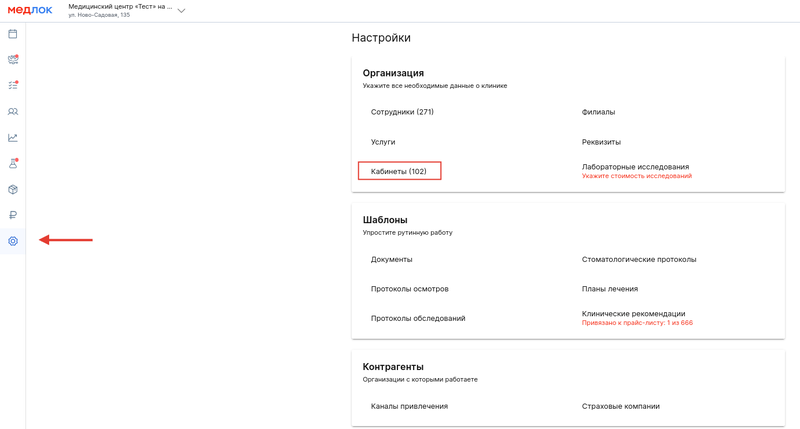
2. Выберите вкладку «Кабинеты».
- Нажмите на название нужного кабинета.
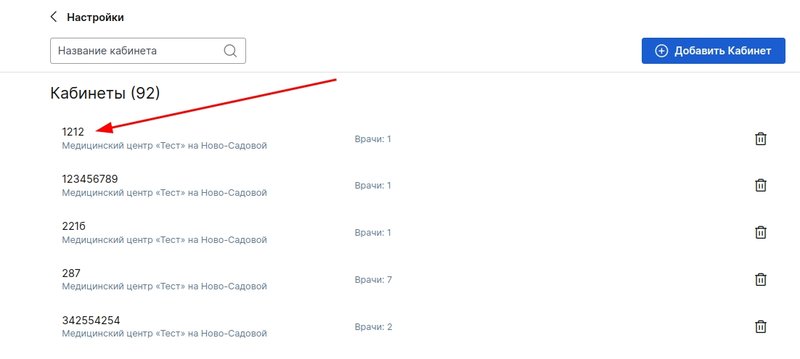
- Нажмите «Добавить» под словом «Оборудование».
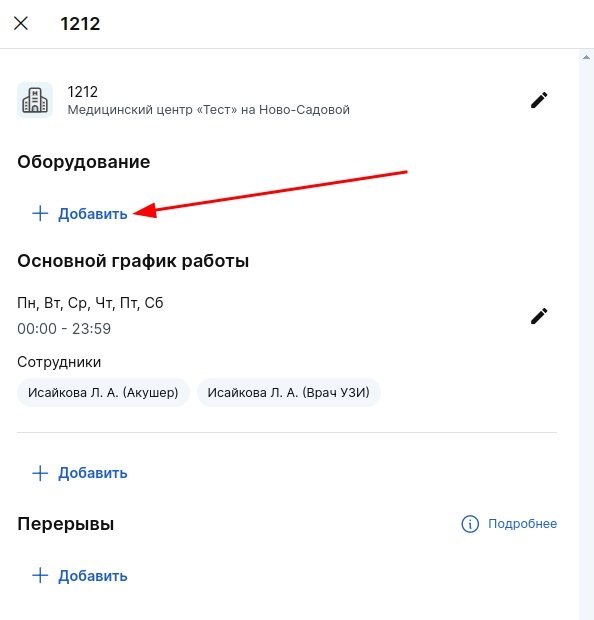
5. Выберите оборудование из справочника.
- Нажмите «Добавить».
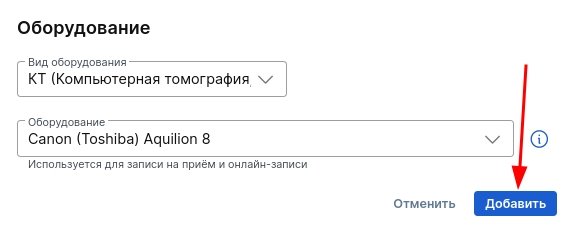
После того, как закончите с настройками, сообщите персональному менеджеру МедРокет о готовности работать с онлайн-записью на услуги.
Пример онлайн-записи на услуги на портале ПроДокторов.